Pokyny pro přesměrování písmen z jedné pošty do druhé

- 2911
- 103
- Baltazar Kocman
Mnoho uživatelů má 2 nebo více elektronických krabic. A často jsou vytvářeny na různých službách. Jeden lze použít pro osobní korespondenci, druhý se podílí na řešení pracovních problémů a třetí je zcela zaměřen na online objednávky, registraci ve hrách a aplikacích.
Hlavní pošta tedy není ucpaná, osobní korespondence s pracovními elektronickými písmeny není smíšená.

Stává se však také, že je třeba číst všechna písmena v jedné službě. To vyžaduje vědět, jak správně nakonfigurovat předávání pro poštu. Navíc v různých službách existují nuance.
Mezi nejoblíbenější a nejčastěji používané služby lze odvážně připsat poště.Ru, Yandex Mail, Gmail, stejně jako Outlook.
Pro každou z nich jsou poskytovány možnosti předávání. Je nutné zjistit, jak dosáhnout odesílání všech nebo části dopisů z jedné adresy na druhou.
Pošta.ru
Za prvé, stojí za to mluvit o tom, jak provést předávání z jedné pošty, jmenovitě s poštou.ru, na další e -mail.
Tato služba umožňuje nakonfigurovat předávání celé korespondence nebo pouze část písmen, které odpovídají určitým filtrům. Proto stojí za zvážení 2 možností.
Všechna pošta
Nejprve se naučíme, jak přesměrovat celou poštu. Chcete -li to provést, otevřete svůj e -nařízený krabici. Dále je předávání provedeno na jinou adresu, kterou potřebujete podle následujících pokynů:
- Jdi do nastavení";
- Otevřete sekci s názvem „Pravidla filtrování“;
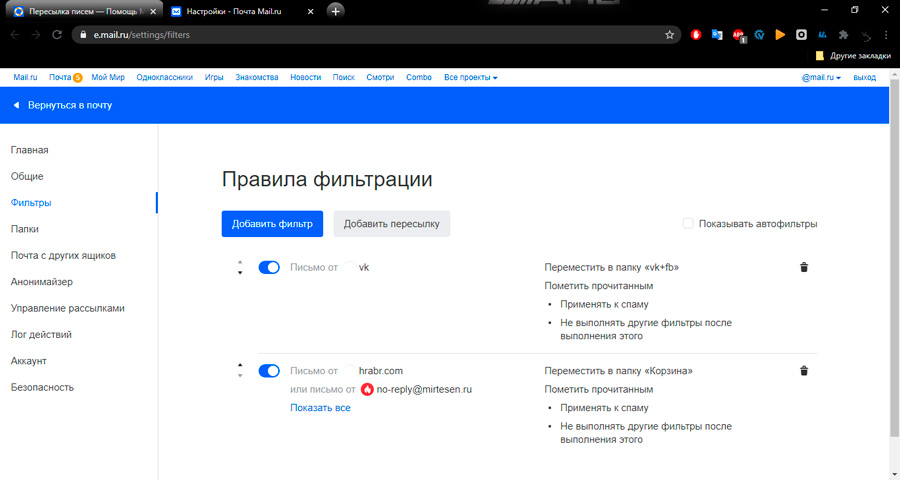
- Zde byste měli kliknout na „Přidat doručení“;
- Zapište adresu, kde musíte přesměrovat korespondenci;
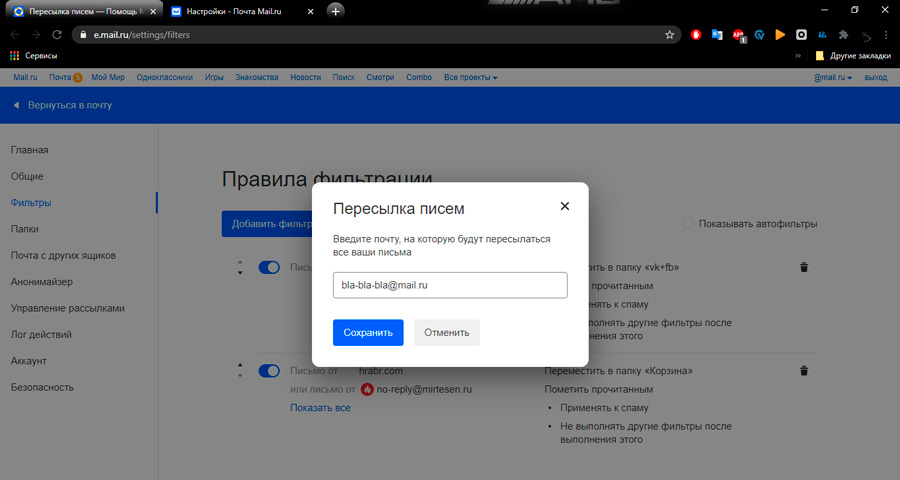
- Klikněte na klíč „Uložit“.
Poté musí systém požadovat, aby označil heslo z elektronické krabice, ze které bude předávání provedeno. Poté obdržíte dopis s potvrzením ve formě odkazu poštou. Musíte kliknout na tento odkaz, po kterém bude předávání dokončeno.
Ale někteří uživatelé čelí problému, když ani poté není provedena doprava. S největší pravděpodobností musíte provést další jednoduchý postup.
Chcete -li plně nakonfigurovat předávání, budete muset znovu přejít na poštovní účet, kde je přesměrování jednoduše odpojeno. Otevřete nastavení a přejděte do podkategorie „Pravidla filtru“. Zde je nutné přepnout chekbox do režimu „VCL“.
Manipulace vám umožňují přesměrovat všechny zprávy z pošty.Ru na e -mailové adrese uvedené v nastavení.
Část písmen
Stává se však také, že je nutné přesměrovat pouze část písmen vstupujících do krabice poštou.ru, ne celá korespondence najednou. Není zde nic komplikovaného. Přejděte znovu na nastavení a do pravidel filtrování. Zde již vyberte položku „Přidat filtr“.
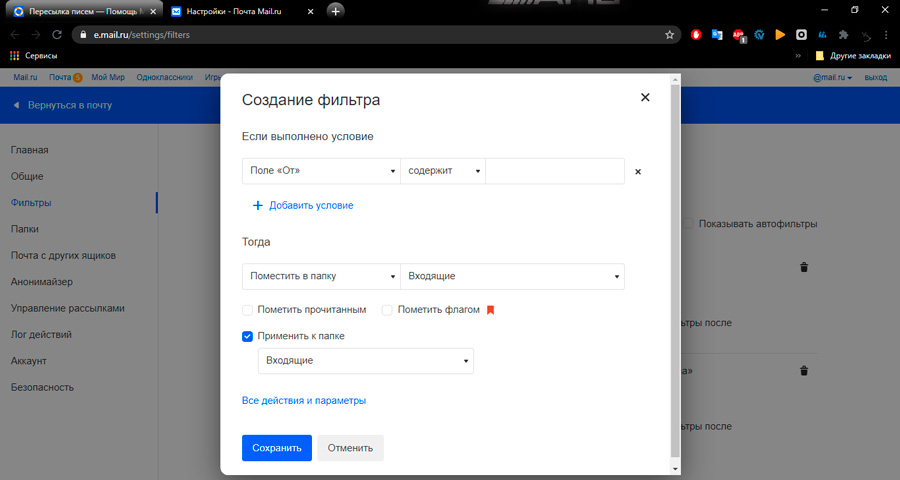
V okně, které se otevírá, bude možné nakonfigurovat přesměrování podle určitých filtrů, které uživatel vyžaduje. E -maily můžete filtrovat:
- téma;
- jména odesílatele;
- slova v těle;
- velikost atd.
Aby tyto e -maily přesměrovaly na jinou adresu, musíte kliknout na „Všechny akce“ a zadat adresu.
Zde můžete nakonfigurovat třídění na svůj požadavek na základě potřeby a úkolů. Další akce jsou totožné s předchozí metodou odesílání, když byla přesměrována všechna písmena. Bude nutné potvrdit provedené změny a uložit nastavení.
V tomto ohledu pošta.RU nabízí poměrně jednoduchou a pohodlnou funkčnost pro přesměrování. Je užitečné se podívat na to, co mohou podmíněné konkurenti nabídnout mezi poštovními službami.
Yandex.Pošta
Nyní se podívejme, jak se v případě Yandexu provádí střídání dopisů na jinou poštu.Pošta. Další populární služba, která je v Runetu velmi žádaná.
Aby dopisy zaslané této službě byly přijímány s Yandexem.Pošta do jiné elektronické krabice musíte provést následující akce:
- Otevřete svůj účet v této službě;
- Klikněte na ikonu rychlostního stupně v pravém horním rohu;
- Přejděte do sekce nazvané „Pravidla pro zpracování písmen“;
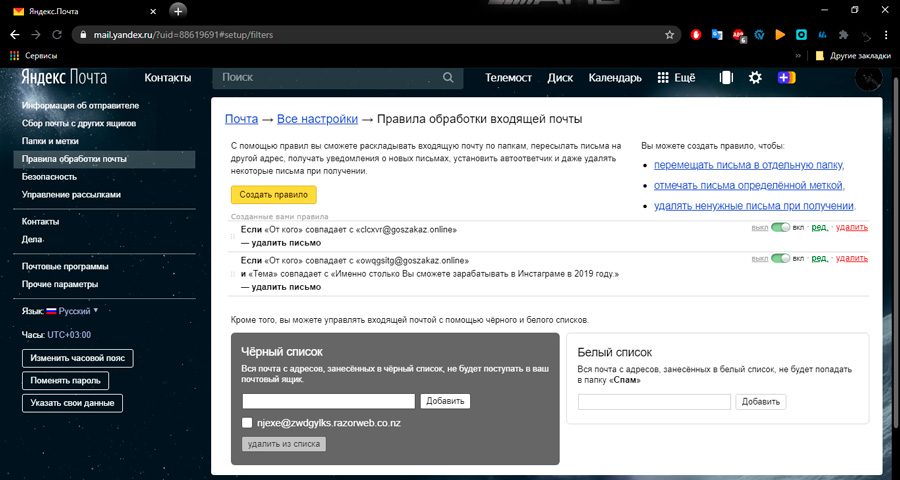
- V okně, které se otevírá, klikněte na bod „Vytvořit pravidlo“;
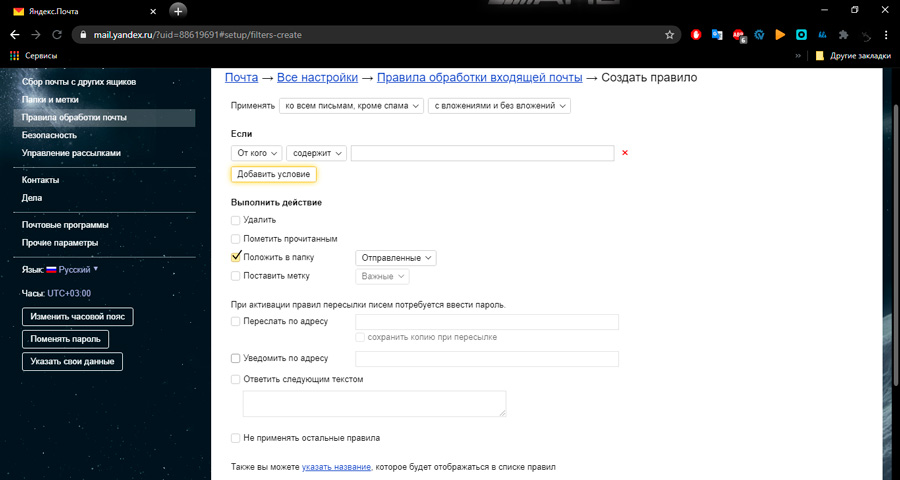
- Je zde předávání, takže s Yandexem.Pošta dopisu zaslaného do jiné krabice;
- Zde si můžete vybrat podmínky pro odesílání všech zpráv nebo pouze jejich část.
V prvním odstavci „aplikovat“ je nutné vybrat, která písmena budou nakonec předána.
Další jsou přidány filtry, pokud jsou potřeba. Například, pokud potřebujete předávání všech písmen najednou, pak Yandex.Pošta navrhuje, aby kliknul na Červený kříž. Pokud je to pouze část příchozích zpráv, stiskněte „Přidat podmínku“.
Na Yandexu.Přeprava nastavení pošty je poměrně jednoduchá. Přeposílání můžete plně nakonfigurovat za pár minut.
Stejně jako v předchozím případě, po dokončení všech postupů a nastavení klikněte na žluté tlačítko „Vytvořit pravidlo“ a potvrdit všechny provedené změny. Dále na zadanou adresu, kde budou odeslány kopie, bude obdržen dopis s odkazem na potvrzení. Stačí kliknout na tento odkaz a nastavení bude zcela dokončeno.
Jak vidíte, nakonfigurujte podobné předávání jako Yandex.Pošta není komplikovanější než vytvoření přepravy v poštovní službě.ru.
Gmail
Stejně jako v předchozích případech má Gmail E -Mail vlastní předávání, které vám umožní přesměrovat korespondenci na jinou adresu. A můžete přesměrovat všechny zprávy najednou nebo pouze jejich část.
Všechna písmena
Začněte tím, jak je implementována náprava na Gmail z hlavní poštovní schránky na jinou e -mailovou adresu. V tomto případě jsou navrženy následující pokyny pro krok -pomocí -krok pro konfiguraci odškodnění na poměrně populární poště od Googlu:
- Otevřete svůj účet poštou z Gmailu;
- Dále přejděte do části „Nastavení“;
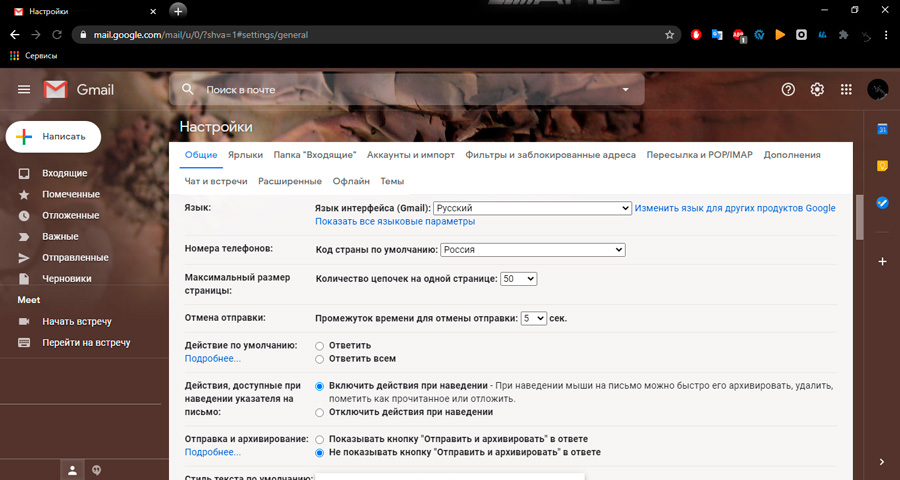
- K dispozici je karta nazvaná „Odeslána a pop IMAP“;
- Klikněte na tlačítko „Přidat adresu pro přepravu“;
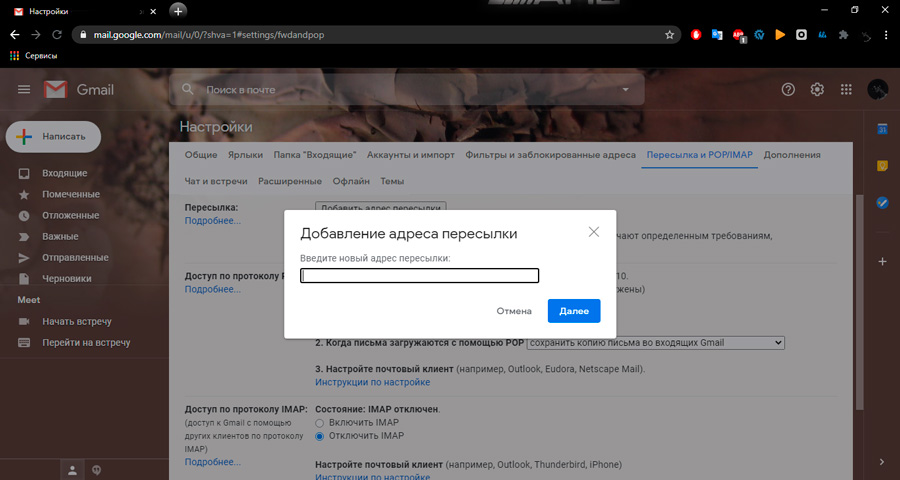
- Zde je adresa předepsána, kde bude přesměrována korespondence;
- Dopis bude mít dopis s odkazem a potvrzením;
- Ve spodní části stránky klikněte na tlačítko „Uložit změny“.
Ale to není všechno. Pokud jednoduše opustíte účet, pak tato e -mailová adresa nemusí přesměrovat všechny zprávy. Důvodem je skutečnost, že předávání nebylo aktivováno.
Pro aktivaci funkce je nutné znovu otevřít sekci „přepravu“. Po potvrzení adresy, na které jsou odesílány kopie písmen, by se měla zobrazit zde. Vyberte si to v Gmailu a pak celá korespondence začne automaticky přejít na jinou službu.
To je otázka, jak poslat všechny dopisy najednou. Ale často je nutné filtrovat práci přepravy.
Část písmen
Chcete -li odeslat pouze část příchozí pošty, musíte nastavení upravit, provést některé změny standardních parametrů.
Chcete -li odeslat pouze vybraná písmena, budete muset použít funkce filtru. Před samotným nastavením otevřete krabici, kde přijdou kopie. Přidejte jej do seznamu předávání pro políčko v Gmailu, jak je uvedeno v předchozí části.
Pak se můžete přesunout přímo do samotného nastavení.
- V blízkosti linie vyhledávání je ikona trojúhelníku, kterou je třeba stisknout;
- Otevře se skrytá menu, kde je třeba předepsat adresu odesílatele, jehož písmena musí být přesměrována na jinou krabici;
- Dále na tlačítku „Vytvořit filtr“;
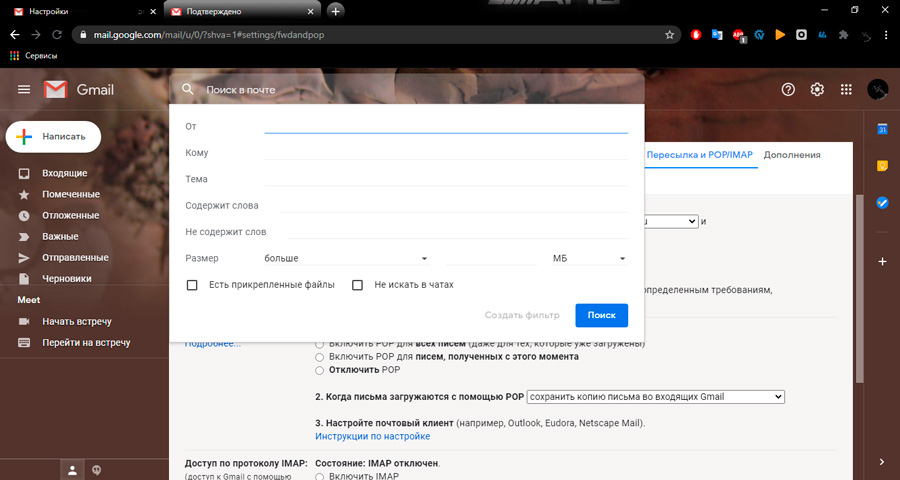
- Otevře se nová nabídka, kde se vytvoří vhodné podmínky filtrování, zejména je nutné zaškrtnutí zaškrtnutí v bodě „Odeslat na adresu ...“;
- Po dokončení nastavení filtrování klikněte znovu na „Vytvořit filtr“.
Všechno, nastavení je dokončeno. Nyní budou vybrané e -maily odeslané do pole Gmail přesměrovány na jinou zadanou a potvrzenou adresu.
Výhled
Další poštovní služba. Ano, není to tak populární v Runetu jako dříve uvedené služby, ale stále si zaslouží pozornost. Kromě toho je k dispozici také odeslání. A můžete přesměrovat všechny zprávy najednou nebo pouze jejich část.
Všechna písmena
Chcete -li nakonfigurovat úplné odškodnění na poštovním účtu od společnosti Microsoft, musíte provést několik konzistentních kroků:
- Otevřete místo servisu Outlook Mail;
- Zadejte svůj e -mailový účet;
- Dále klikněte na ikonu Nastavení (Gear), umístěná v pravém horním rohu;
- V linii vyhledávání se zavede slovo „doprava“;
- Klikněte na položku „Přeprava“;
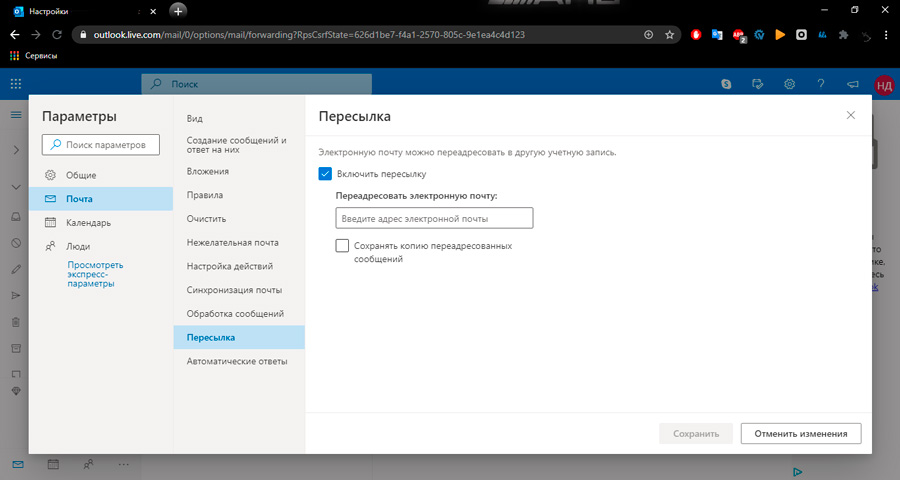
- Objeví se okno, kde je nutné umístit zaškrtnutí v bodě „Zapněte přepravu“;
- Zapište adresu, kde chcete přesměrovat veškerou obdrženou korespondenci.
Všechno, nastavení je dokončeno v tomto. Nyní všechna dopisy, které vás ostatní uživatelé pošlou do elektronického pole ve službě Outlook, automaticky začnou odesílat na jinou zadanou adresu.
Část písmen
Samostatně, o tom, jak filtrovat předávání, takže předávání je prováděno pouze částečně. To znamená, že ne všechny zprávy byly zkopírovány, ale pouze nezbytný seznam dopisů.
Zde bude instrukce vypadat následovně:
- Přejít na poštovní účet;
- Kliknutím na ikonu Gear otevřete nabídku Nastavení;
- Začněte představovat slovo „pravidla“;
- Objeví se možnost „Pravidla pro složku„ příchozí “;
- Musíte kliknout na tuto sekci;
- V novém okně klikněte na tlačítko „Přidat pravidlo“;

- Označuje, která konkrétní písmena a kde budou automaticky přesměrovány;
- Na konci všech nastavení nezapomeňte kliknout na „Uložit“.
Nastavení je rozmanitá, což vám umožní přizpůsobit předávání vašim podmínkám a požadavkům.
Obecně je náprava e -mailu poměrně užitečná věc. Zejména pro ty, kteří často používají jednu nebo několik služeb najednou a potřebují kompetentní rozdělení celé příchozí korespondence.
Objektivně drží vše na jedné elektronické krabici není nijak zvlášť pohodlné. Navíc vždy musíte mít náhradní adresu pro případ, že se něco stane s hlavní poštou, bude blokováno nebo smazáno. Odpověď také pomáhá zachovat důležitá a užitečná písmena na dálkovém nebo uzamčeném účtu.
Ve skutečnosti má každá poštovní služba funkce na konfiguraci přepravy. Princip je všude přibližně stejný.
Proto pouze pro uživatele rozhodnout, který poštovní nástroj přijmout, co použít jako hlavní adresu a kde implementovat předávání.
Děkuji vám všem za pozornost! Nezapomeňte se přihlásit k odběru, zanechat komentáře, klást relevantní otázky a mluvit o našem projektu svým přátelům!

